
Αναρωτηθήκατε ποτέ πώς το ραδιόφωνο και οι podcast φιλοξενεί τουςήχος υπογραφής; Ενώ μερικά από αυτά προέρχονται από το καλύτερο υλικό τους, πολλά από αυτά κατεβαίνουν στην μετα-επεξεργασία, η οποία επεξεργάζεται τον ήχο μετά την καταγραφή του (ή μερικές φορές ενώ είναι ζωντανή) για να το κάνει να ακούγεται πολύ καλύτερα. Μπορείτε να χρησιμοποιήσετε τις ίδιες τεχνικές για να κάνετε το μικρόφωνο σας να ακούγεται καλύτερα.
Οι δύο εφαρμογές που θα χρησιμοποιήσουμε για μεταγενέστερη επεξεργασίαο ήχος μας είναι το Adobe Audition και Audacity. Η ακρόαση είναι ένα εξαιρετικό εργαλείο με καθαρό περιβάλλον εργασίας. Το Audacity είναι δωρεάν, αλλά δεν διαθέτει κάποια χαρακτηριστικά και είναι λίγο πιο δύσκολο να το χρησιμοποιήσει, αλλά το ένα είναι επαρκές για τις χρήσεις μας.
Αγοράστε ένα αυτόνομο μικρόφωνο

Ενώ η μεταποίηση μπορεί να σας βοηθήσειμικρόφωνο ήχο πολύ καλύτερα, εξακολουθείτε να θέλετε ένα καλό σημείο εκκίνησης με τη μορφή ενός αξιοπρεπούς μικροφώνου. Η κύρια ανησυχία εδώ είναι ο θόρυβος. Ενώ οι εφαρμογές μετά την επεξεργασία ήχου, όπως το Audacity, είναι τέλειες στο EQing για τη φωνή σας και για να κάνουν το επίπεδο ήχο επαγγελματικό, δεν μπορεί να ξεφορτωθεί πολύ καλά τον θόρυβο. Τα ενσωματωμένα μικρόφωνα είναι συνήθως μικρά και παραλαμβάνουν πολύ θόρυβο από το εσωτερικό της θήκης της συσκευής σας. Τα μεγάλα, αυτόνομα μικρόφωνα είναι γενικά πολύ λιγότερο θορυβώδη.
Ένα μεγάλο μικρόφωνο θα μπορούσε να κοστίσει εύκολα εκατοντάδεςαλλά αν δεν είστε επαγγελματίας ήχου, θα δείτε μειωμένες αποδόσεις στην ποιότητα ήχου, καθώς ακόμη και κάτι σαν το TONOR BM-700 σε μόλις 30 δολάρια θα ακούγεται απίστευτο σε σύγκριση με το μικρόφωνο του φορητού ή του τηλεφώνου σας.
Μείωση θορύβου

Τα περισσότερα μικροσκόπια, ακόμη και τα high-end, δεν είναι απολύτως ήσυχα και η απαλλαγή από το ενοχλητικό υποσέλιδο υποβάθρου είναι ένα από τα πρώτα βήματα στον καθαρισμό του ήχου σας.
Η φασματική εμφάνιση συχνότητας στην Audition είναιχρήσιμο για την οπτικοποίηση του θορύβου. Δείχνει επίπεδα θορύβου σε κάθε συχνότητα, με την πάροδο του χρόνου. Πριν από τη μείωση του θορύβου, μπορείτε να δείτε εδώ στο τέλος του ήχου (ενώ δεν μιλούσα), υπάρχουν ακόμα πολλά δεδομένα. Κοιτάζοντας πιο κοντά, αυτές οι γραμμές θορύβου τεντώνονται σε όλο τον ήχο.

Μετά τη μείωση του θορύβου, υπάρχει ακόμα θόρυβος, αλλά υπάρχουν πολύ λιγότερα.

Επειδή διακόπτει αυτές τις συχνότητες, αυτό συμβαίνεινα στρεβλώσετε τον ήχο λίγο, που είναι όπου το μικρότερο θορυβώδες μικρόφωνο έρχεται σε πρακτικό, καθώς μπορείτε να το κάνετε αυτό μόνο χωρίς να ακούγεται σαν να μιλάτε μέσα από ένα κασσίτερο.
Μπορείτε να κάνετε μείωση θορύβου σε πολλάαλλά ένας από τους καλύτερους χρησιμοποιεί κάτι που ονομάζεται εκτύπωση θορύβου για να κόβει επιλεκτικά τον θόρυβο και είναι χρήσιμο για όλα τα είδη θορύβου. Υπάρχουν πολλά άλλα εφέ, όπως το αφαίρεσης του σφήνα, τα οποία μπορείτε να χρησιμοποιήσετε για να μετριάσετε διαφορετικές συχνότητες και την προσαρμοστική μείωση του θορύβου, η οποία δεν χρειάζεται εκτύπωση με θόρυβο.
Στην Audition, θα πρέπει πρώτα να τραβήξετε ένα θόρυβο για να μπορέσετε να χρησιμοποιήσετε τη μείωση του θορύβου. Επιλέξτε ένα ήσυχο κομμάτι ήχου και επιλέξτε Εφέ> Μείωση θορύβου> Εκτύπωση καταγραφής θορύβου.

Στη συνέχεια, επιλέξτε "Μείωση θορύβου (Διαδικασία)" στο ίδιο μενού. Αυτό θα ανοίξει ένα παράθυρο διαλόγου όπου μπορείτε να διαμορφώσετε τις ρυθμίσεις μείωσης.

Οι προεπιλεγμένες ρυθμίσεις είναι συνήθως ωραία, αλλά μπορείτερυθμίστε το θόρυβο εάν θέλετε. Αυτή η οθόνη δείχνει πόσο θόρυβος συλλαμβάνει σε κάθε συχνότητα. Μπορείτε να κάνετε προεπισκόπηση του ήχου με το κουμπί "Αναπαραγωγή" στην κάτω αριστερή γωνία πριν εφαρμόσετε τις αλλαγές σας. Μπορείτε επίσης να επιλέξετε "Μόνο θόρυβος εξόδου" για να κάνετε προεπισκόπηση όλων των αφαιρούμενων θορύβων. Όταν το κάνετε αυτό, προσπαθήστε να κρατήσετε την κύρια εγγραφή έξω από το θόρυβο για να ελαχιστοποιήσετε την παραμόρφωση.
Στο Audacity, απλά επιλέξτε Effect> Reduction Noise. Από εδώ μπορείτε να ορίσετε το προφίλ θορύβου και μερικές άλλες ρυθμίσεις.

Το Audacity δεν είναι τόσο εμφανές όσο η αφαίρεση του θορύβου από την Audition, αλλά θα κάνει τη δουλειά του.
Εξίσωση
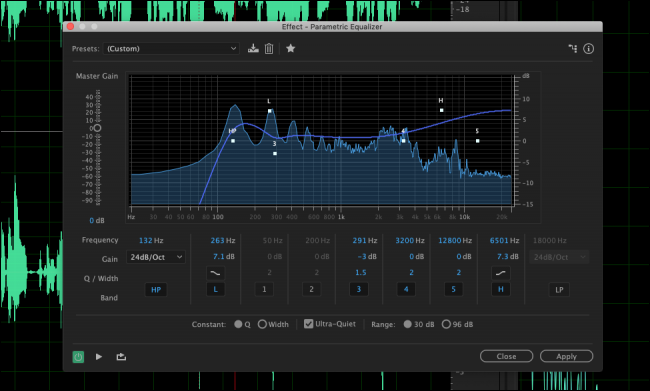
Η ισοστάθμιση ή η ρύθμιση EQing ρυθμίζει την έντασηδιαφορετικών διαβαθμίσεων στον ήχο. Για παράδειγμα, μπορείτε να γυρίσετε το μπάσο ή να το κόψετε εξ ολοκλήρου. Στην πράξη, όμως, η τέχνη του EQ είναι πολύ πιο λεπτή και περιστρέφεται γύρω από τα δευτερεύοντα τσιμπήματα για να γίνει ο ήχος ήχος καλός. Εάν πηγαίνετε για μια βαθιά ραδιοφωνική φωνή, ίσως να νομίζετε ότι θα πρέπει απλά να στρέψετε το μπάσο, αλλά στην πραγματικότητα, αυτό θα κάνει τη φωνή σας να ακούγεται καυτή και δεν θα παράγει το αποτέλεσμα που θέλετε.
Ο προεπιλεγμένος "Vocal Enhancer" στην Audition θαπιθανώς να είναι καλύτερο. Αυτή η προεπιλογή αποκόπτει τα πολύ χαμηλά μπάσα και αυξάνει τις συχνότητες στις οποίες συνήθως υπάρχουν φωνητικά. Μπορείτε να ανοίξετε αυτό το παράθυρο κάτω από το φίλτρο και EQ> Parametric Equalizer. Όπως και η μείωση του θορύβου, πρέπει να επιλέξετε ένα τμήμα του ήχου στο EQ και μπορείτε να κάνετε προεπισκόπηση των αλλαγών σας με το κουμπί "Αναπαραγωγή".

Μπορείτε να EQ στο Audacity καθώς και στο Effect> Equalization.

ΣΧΕΤΙΖΟΜΑΙ ΜΕ: Πώς να EQ και Mix το μικρόφωνό σας χωρίς οποιοδήποτε υλικό
Συμπίεση και κανονικοποίηση

Ένα πρόβλημα που μπορεί να έχετε με το μικρό σας είναι το πώςΕίναι δυνατό να είναι πιο κοντά σε αυτό. Μπορεί να καταλήξετε σε κάτι σαν την εικόνα που φαίνεται παραπάνω, με μέρη του ήχου πολύ ήσυχα και μέρη πολύ δυνατά σε ένα κλιπ που θα θέλατε να είναι ομοιόμορφη.
Η συμπίεση λύει αυτό το πρόβλημα. Αυτός ο τύπος συμπίεσης είναι διαφορετικός από την παραδοσιακή ψηφιακή συμπίεση, η οποία χρησιμοποιείται για τη μείωση των μεγεθών αρχείων. Η συμπίεση ήχου προσπαθεί να κάνει τον κλιπ ομοιόμορφο σε όγκο. Εδώ είναι η ίδια φωνή από πάνω, αλλά με ένα συμπιεστή εφαρμοστεί:

Σημειώστε ότι αυτό αυξάνει επίσης την ένταση θορύβου φόντου στις παύσεις και σε πιο αθόρυβα μέρη.
Αυτό είναι στην πραγματικότητα αυτό που κάνουν τα περισσότερα τραγούδια στο ραδιόφωνο, που αναφέρονται ως "Πόλεμοι έντασης". Ρίξτε μια ματιά σε αυτήν την κυματομορφή της επεξεργασίας ραδιοφώνου ενός τραγουδιού Metallica σε σχέση με μια έκδοση που μπορείτε να κατεβάσετε:

Η επεξεργασία του ραδιοφώνου είναι συμπιεσμένη και κανονικοποιημένη100%, ενώ η έκδοση με δυνατότητα λήψης έχει μειώσεις στα επίπεδα έντασης. Αυτό είναι ένα ακραίο παράδειγμα όμως και ποτέ δεν θα συμπιέζατε πραγματικά τον ήχο σας στην πράξη. Μερικές φορές αυτή η επιπλέον πληροφορία για τη "φωνή" είναι χρήσιμη, όπως για τη μουσική, αλλά για πράγματα όπως η φωνή που θέλετε να είναι αρκετά ομοιόμορφη.
Η κανονικοποίηση είναι παρόμοια με τη συμπίεση και είναισυνήθως το τελευταίο βήμα που θα εκτελέσετε. Παίρνει ολόκληρο το κλιπ σας και κάνει το πιο δυνατό κομμάτι 100% όγκου. Αυτό είναι χρήσιμο για τη διατήρηση ενός ομοιόμορφου όγκου μεταξύ διαφορετικών κλιπ. Έτσι η συμπίεση καθιστά ομοιόμορφη την ένταση μέσα σε κλιπς, και η κανονικοποίηση το καθιστά ομοιόμορφο μεταξύ των κλιπ. Χρησιμοποιώντας μαζί, ο ήχος σας θα ακούγεται πολύ καλύτερα.
Κάνοντας το ζωντανό

Τόσο η Audition όσο και η Audacity δουλεύουν ως επί το πλείστονπροεγκατεστημένο ήχο, έτσι ώστε να μην είναι πολύ χρήσιμο για ζωντανή ροή από μόνοι τους. Για να αποκτήσετε την έξοδο που έχετε πάρει σε κάτι σαν το OBS, πρέπει να κατευθύνετε τον ήχο μέσα στον υπολογιστή σας.
Γι 'αυτό, θα χρησιμοποιήσουμε το Virtual Audio Cable απόVB-Audio, ένα εντελώς δωρεάν πρόγραμμα. Το VAC δημιουργεί μια "εικονική έξοδο" που μπορείτε να επιλέξετε ως ηχεία σας. Αποστέλλει τον ήχο του συστήματός σας σε μια άλλη εικονική είσοδο που μπορείτε να ρυθμίσετε ως μικρόφωνο σε οποιαδήποτε εφαρμογή. Δεν θα ακούσετε την έξοδο ενώ χρησιμοποιείτε την εικονική έξοδο, η οποία είναι καλή.
Η ακρόαση έχει μια λειτουργία παρακολούθησης κάτω από τοMultitrack τμήμα, το οποίο μπορείτε να χρησιμοποιήσετε για να εφαρμόσετε κάποια εφέ σε πραγματικό χρόνο και στη συνέχεια να τα εξάγετε στα ακουστικά σας για παρακολούθηση. Συνήθως, αυτό θα σας άφηνε να ακούσετε το μικρόφωνο σας καθώς καταγράφετε. Ωστόσο, εάν επιλέξετε την είσοδο εικονικού καλωδίου ως συσκευή εξόδου, το VAC θα το μεταφέρει σε είσοδο μικροφώνου που μπορείτε να τραβήξετε στο OBS. Μια αρκετά περίεργη λύση, αλλά είναι ο μόνος τρόπος για να εκτελέσετε ζωντανά τα αποτελέσματα Audition στον ήχο σας.

Δεν μπορείτε να χρησιμοποιήσετε όλες τις λειτουργίες, όπωςτη μείωση του θορύβου με βάση το θόρυβο και άλλα πράγματα που χρειάζονται προειδοποιητικό ήχο, αλλά πολλά χαρακτηριστικά θα εξακολουθούν να λειτουργούν. Λάβετε υπόψη ότι η πραγματοποίηση αυτού του έργου με πολλές επιδράσεις είναι εντατική στο CPU και μπορεί να επηρεάσει την απόδοση του συστήματός σας ενώ εκτελείται.
Εάν δεν έχετε Audition, ή δεν χρειάζεστε μια πλήρησουίτα, μπορείτε να κάνετε κάποια βασικά EQing και mastering στο VoiceMeeter Banana, που επίσης γίνεται από την VB-Audio. Η μπανάνα είναι η επαγγελματική έκδοση του κανονικού VoiceMeeter, αλλά και οι δύο είναι δωρεάν.

Η μπανάνα πακετάρει έναν πλήρη παραμετρικό ισοσταθμιστή που μπορείτε να χρησιμοποιήσετε για να ρυθμίσετε τον ήχο του μικροφώνου σας σε πραγματικό χρόνο.

Υπάρχουν μερικά άλλα καλά χαρακτηριστικά, όπως θύρα θορύβου και κάποια βασική καταστολή θορύβου. Και φυσικά, μπορείτε να αναμίξετε πολλαπλές εισόδους και εξόδους πριν τις αποστείλετε στην OBS.
Και αν όλα αυτά δεν ταιριάζουν στις ανάγκες σας, μπορείτε πάντα να χρησιμοποιήσετε VST plugins στην OBS.
Κάλυψη εικόνας: lapandr / Shutterstock








